Licence: Síťová a jednouživatelská
Instalační soubory si můžete stáhnout na \\habr.vscht.cz\Install\Aplikace\Maple nebo po domluvě vám pracovník výpočetního centra může instalační soubory zkopírovat na USB disk.
Instalační soubory jsou přístupné pouze z vnitřní sítě VŠCHT Praha(nebo přes VPN).
MAPLE lze instalovat v režimu s využitím síťového licenčního serveru(pouze pro zaměstnance) a pro své spuštění vyžaduje spojení s licenčním serverem, proto není použitelná bez možnosti spojení s tímto serverem umístěným ve vnitřní síti VŠCHT. Pro praci mimo síť VŠCHT je potřeba mít nainstalovaného VPN klienta. Více informací zde. Při instalaci se nezadává licenční kód, ale IP adresa licenčního serveru.
Single User Instalace:
Slouží pro účely domácího využití. Pro vygenerování licenčního kódu pro váš počítač je třeba poslat jméno a příjmení, název ústavu a MAC adresu vašeho počítače(postup pro zjištění mac adresy).
Tyto informace pošlete na email odpovědného pracovníka VC - licence-vc@vscht.cz. Bude vám přeposlán licenční kód. Návod na instalaci je stejný jako u studentské verze.
Počet licencí je omezen. Po jejich rozdaní nebude VC již žádné další poskytovat.
Síťová Instalace:
Slouží pro používání Maplu v síti VŠCHT.
Vyberte příslušný balíček pro Váš operační systém a spusťte jej.
- Na první obrazovce Wizardu zvolte jazyk instalace.
- V dalším okně pokračujte tlačítkem Next.
- Odsouhlaste licenční podmínky, pokračujte tlačítkem Next.
- Ponechte zvolený instalační adresář a pokračujte tlačítkem Next.
- Dále pokračujte dle instrukcí.
- Zvolte dle libosti vytvoření ikony na ploše a pokračujte tlačítkem Next.
- V případě, že máte nainstalován Matlab, v dialogovém okně zvolte, zda chcete napojit Maple a Matlab.
- Jako typ licence vyberte Network License a pokračujte tlačítkem Next.
- Zvolte volbu Single server.
- Do položky licenční server zadejte IP adresu 147.33.89.242 a port číslo 27001.
- Všechny ostatní kroky už se jen potvrzují tlačítkem Next. Pro dokončení instalace je nutný restart.
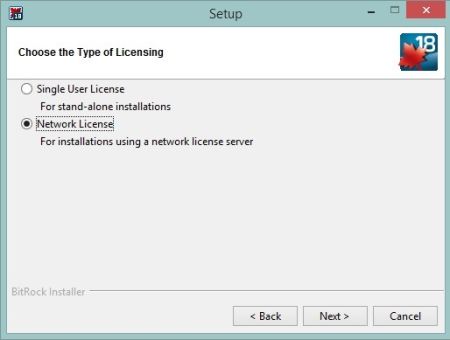
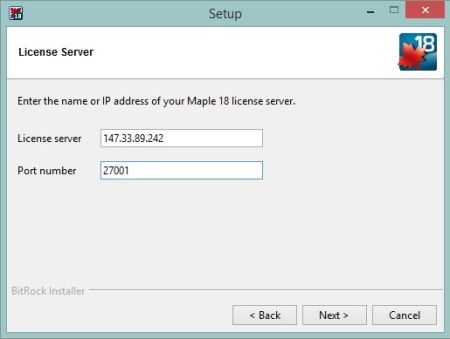
 Výpočetní centrum
Výpočetní centrum